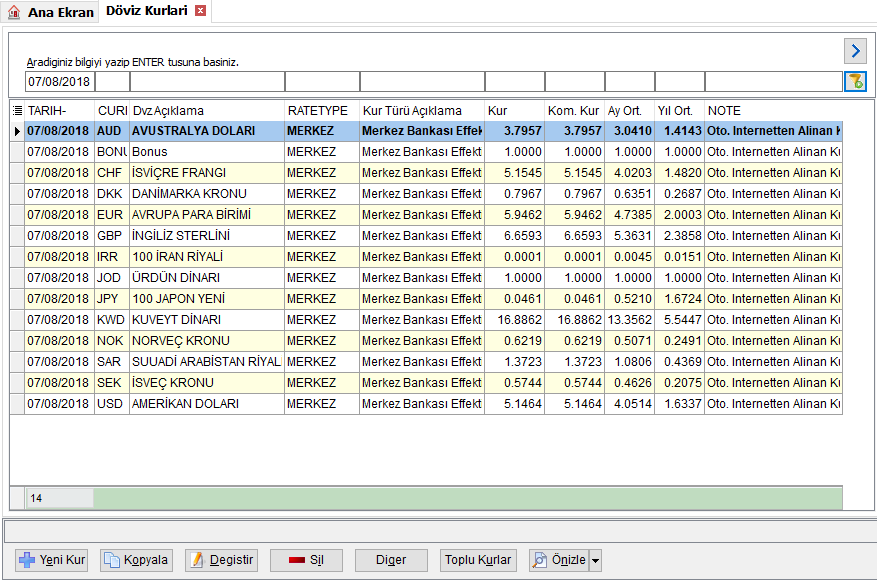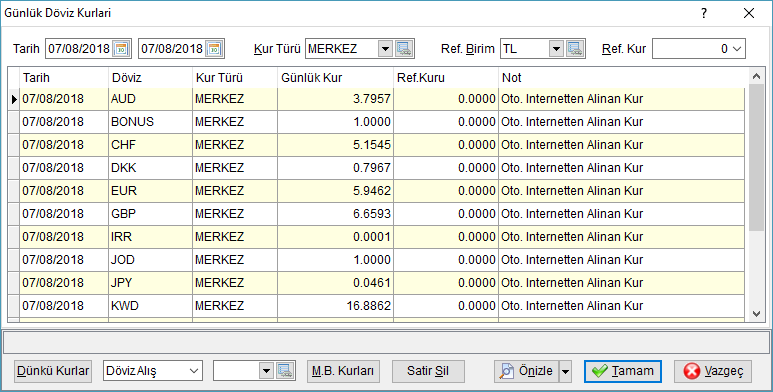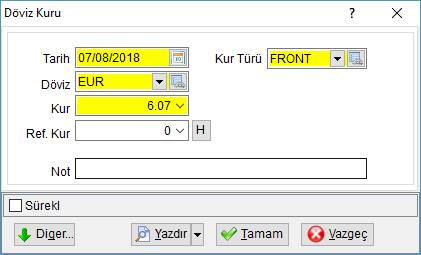"Döviz Kurları" sayfasının sürümleri arasındaki fark
(→Döviz Kurları Kullanımı) |
(→Toplu Kur Kaydı) |
||
| 9. satır: | 9. satır: | ||
=== Toplu Kur Kaydı === | === Toplu Kur Kaydı === | ||
| − | [[Image:Doviz_Kurlari_Toplu_Kurlar_Buton.PNG|Doviz_Kurlari_Toplu_Kurlar_Buton]] butonu ile döviz kurları hızlı kayıt edilebilir. Hafta sonu gibi merkez bankasının yeni kur değeri açıklamadığı günlerde açılan ekranda [[Image:Doviz_Kurlari_Dunku_Kurlar_Buton.PNG|Doviz_Kurlari_Dunku_Kurlar_Buton]] butonu kullanılarak dünkü döviz kurlarının aynısının bu güne getirilmesi sağlanır.Böylece aynı kurların tekrar girilmesine gerek kalmaz.[[Image:Doviz_Kurlari_MB_Kurlari_Buton.PNG|Doviz_Kurlari_MB_Kurlari_Buton]] seçeneği ile Merkez Bankası kurları İnternet aracılığıyla sisteme okutulur.[[Image:TamamKayitButon_Master.PNG|TamamKayitButon_Master]] butonuna basılarak kayıt işlemi tamamlanır<br> | + | Döviz kurları ekranında [[Image:Doviz_Kurlari_Toplu_Kurlar_Buton.PNG|Doviz_Kurlari_Toplu_Kurlar_Buton]] butonu ile döviz kurları hızlı kayıt edilebilir. Hafta sonu gibi merkez bankasının yeni kur değeri açıklamadığı günlerde açılan ekranda [[Image:Doviz_Kurlari_Dunku_Kurlar_Buton.PNG|Doviz_Kurlari_Dunku_Kurlar_Buton]] butonu kullanılarak dünkü döviz kurlarının aynısının bu güne getirilmesi sağlanır.Böylece aynı kurların tekrar girilmesine gerek kalmaz.[[Image:Doviz_Kurlari_MB_Kurlari_Buton.PNG|Doviz_Kurlari_MB_Kurlari_Buton]] seçeneği ile Merkez Bankası kurları İnternet aracılığıyla sisteme okutulur.[[Image:TamamKayitButon_Master.PNG|TamamKayitButon_Master]] butonuna basılarak kayıt işlemi tamamlanır<br> |
[[Image:35_onkasa_dovizkurlaritoplu.PNG|35_Onkasa_DovizKurlariToplu]]<br> | [[Image:35_onkasa_dovizkurlaritoplu.PNG|35_Onkasa_DovizKurlariToplu]]<br> | ||
Kullanıcı kaynaklı sorunların önüne geçmek amacıyla [[Önbüro_Ayarları#G.C3.BCn_Sonu_Se.C3.A7enekler|Önbüro ayarlarından]] kurların gün sonunda otomatik olarak okutulması da sağlanabilir. <br> | Kullanıcı kaynaklı sorunların önüne geçmek amacıyla [[Önbüro_Ayarları#G.C3.BCn_Sonu_Se.C3.A7enekler|Önbüro ayarlarından]] kurların gün sonunda otomatik olarak okutulması da sağlanabilir. <br> | ||
| − | |||
=== Yeni Kur Kaydı === | === Yeni Kur Kaydı === | ||
15:39, 7 Ağustos 2018 tarihindeki hâli
İçindekiler
Döviz Kurları
Döviz Kurları Kullanım Amacı
Sistemde döviz bazlı oda fiyatlandırmalarında oda fiyatının hangi kurdan hesaplanacağını belirtmek için seçeneği kullanılır.
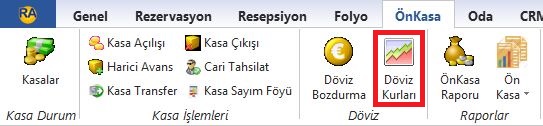
Döviz Kurları Kullanımı
Döviz kurları seçeneği seçildiğinde döviz kurları ekranı açılır. Kur okutma işlemi yapılmamışsa liste boş olarak gelecektir. butonu yada
butonu ile döviz kurlarının sisteme kaydı gerçekleştirilir. Liste ekranında döviz kurunun Ay Ortalaması ve Yıl Ortalaması gibi değerleri de görüntülenir.
Toplu Kur Kaydı
Döviz kurları ekranında butonu ile döviz kurları hızlı kayıt edilebilir. Hafta sonu gibi merkez bankasının yeni kur değeri açıklamadığı günlerde açılan ekranda
butonu kullanılarak dünkü döviz kurlarının aynısının bu güne getirilmesi sağlanır.Böylece aynı kurların tekrar girilmesine gerek kalmaz.
seçeneği ile Merkez Bankası kurları İnternet aracılığıyla sisteme okutulur.
butonuna basılarak kayıt işlemi tamamlanır
Kullanıcı kaynaklı sorunların önüne geçmek amacıyla Önbüro ayarlarından kurların gün sonunda otomatik olarak okutulması da sağlanabilir.
Yeni Kur Kaydı
Çıkan listede butonu kullanarak yeni döviz kuru girilebilir. Kur türü olarak FRONT kuru seçilirse döviz bozdurma işlemlerinde kullanılacak FRONT kur tanımı yapılabilir.İstenirse işletmede Önbüro Ayarları ekranında komisyonlu kur seçeneği seçilerek merkez bakası kuru üzerinden belirtilen komisyon oranının düşülerek otomatik olarak FRONT kuru tanımlanması sağlanabilir.
| Kullanıcı Soruları |
|---|
| Merkez bankası kurlarını nasıl girerim?
Önkasa sekmesinden Döviz Kurları nı seçerek döviz kurları ekranına girdikten sonra ekranın altındaki Toplu Kurlar butonuna basınız. Gelen ekranda Kur türünü MERKEZ olarak seçtikten ve ekranın altındaki kür tipini (döviz alış, döviz satış, efektif satış vs. gibi) seçip M.B. Kurları butonuna basarak merkez bankasının kurlarını okutabilirsiniz
Sistemde hangi kullanıcının hangi işlemleri yaptığını nasıl görürüm?
Sırasıyla Ra-> Sistem-> İşlemler-> Log seçeneklerini seçerek İzleme Kayıtları Ekranını açabilirsiniz. Bu ekranda kullanıcı adına kullanıcı kodu girerek kullanıcının yaptığı işlemleri listeyebilirsiniz.
Rezervasyon, Folyo, Fatura, Misafir Kartı gibi tüm kayıtlarda CTRL+L kısa yolu ile veya kayıt formlarının hemen sol alt köşesindeki Diğer seçimi ile kayıt kartının log kayıtlarına da bakabilirsiniz. |